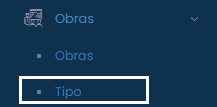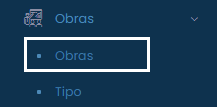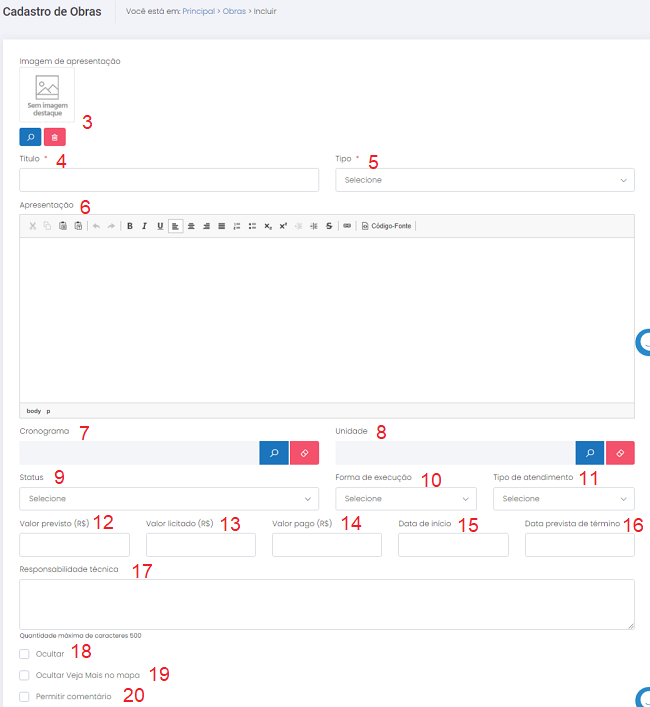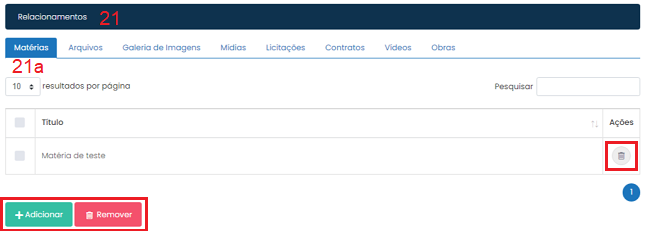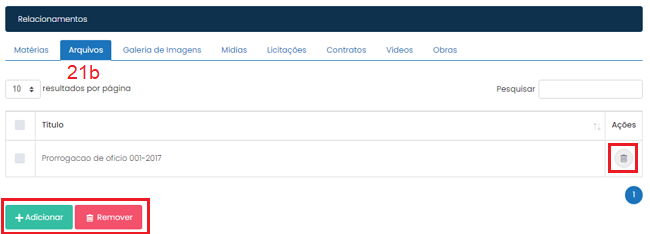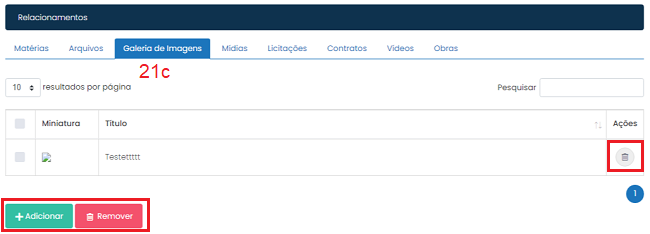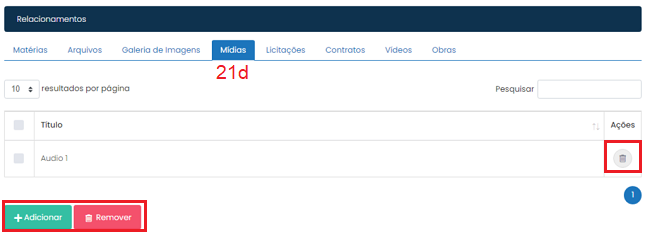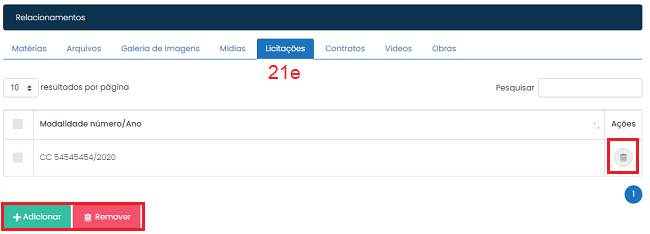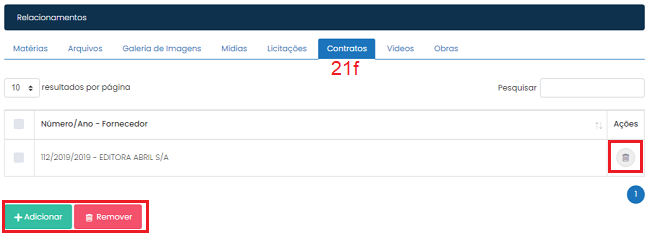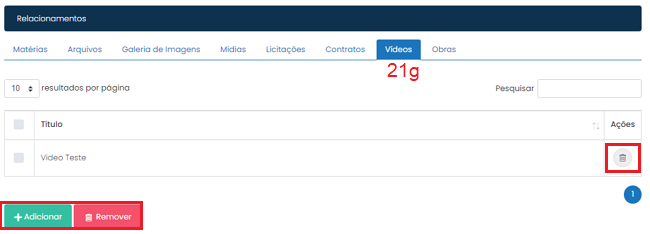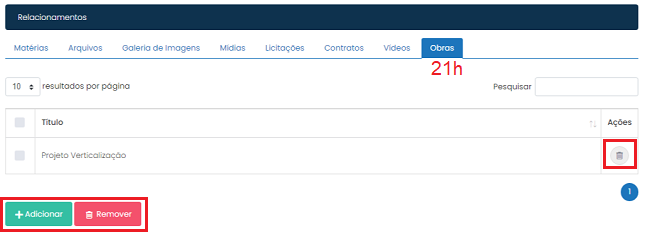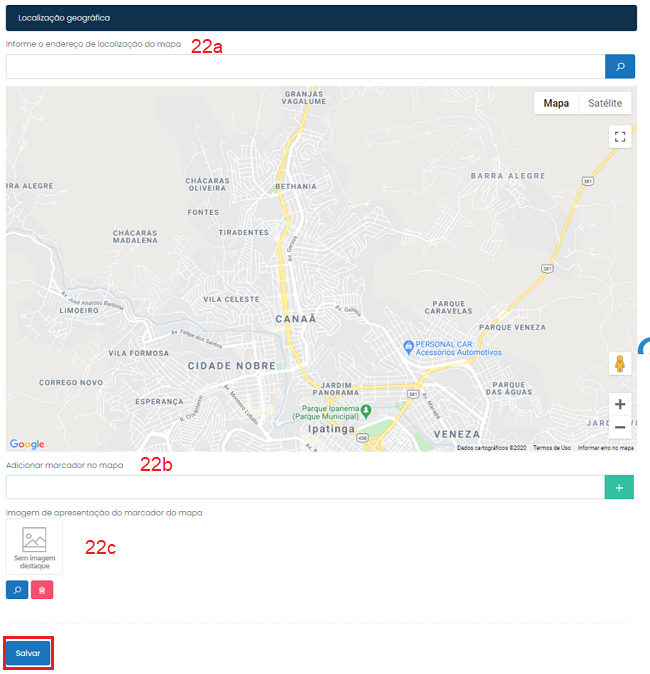Mudanças entre as edições de "Obras"
| (2 revisões intermediárias pelo mesmo usuário não estão sendo mostradas) | |||
| Linha 228: | Linha 228: | ||
10. '''Forma de execução:''' clique sobre o botão [[Arquivo:setabaixo.jpg]] para selecionar a FORMA DE EXECUÇÃO da OBRA; | 10. '''Forma de execução:''' clique sobre o botão [[Arquivo:setabaixo.jpg]] para selecionar a FORMA DE EXECUÇÃO da OBRA; | ||
| − | 11. '''Tipo de atendimento:''' clique sobre o botão [[Arquivo:setabaixo.jpg]] para selecionar o Tipo de atendimento da OBRA | + | 11. '''Tipo de atendimento:''' clique sobre o botão [[Arquivo:setabaixo.jpg]] para selecionar o Tipo de atendimento da OBRA. O botão "Fiscalizar" será disponibilizado no portal público para que o usuário anônimo envie mensagens de fiscalização da obra. |
12. '''Valor previsto (R$):''' digite o valor previsto para a obra, em reais; | 12. '''Valor previsto (R$):''' digite o valor previsto para a obra, em reais; | ||
| Linha 320: | Linha 320: | ||
| − | 22. '''Localização geográfica | + | 22. '''Localização geográfica:''' campos de preenchimento opcional, por meio dos quais o usuário define a localização geográfica da OBRA para ser exibida no mapa localizado no sítio eletrônico; |
| − | a) ''' | + | a) '''Informe o endereço de localização no mapa:''' digite o endereço correto de onde está sendo realizada a obra e clique em [[Arquivo:lupa.jpg]] para acessar a localização no mapa. |
| − | |||
| − | |||
| − | |||
| − | |||
| − | |||
| − | |||
| − | |||
| − | |||
| − | |||
| − | |||
| − | |||
| − | |||
| − | |||
| − | |||
| − | |||
| − | |||
| − | |||
| − | |||
| − | |||
| − | |||
| − | |||
| − | |||
| − | |||
| − | |||
| − | b) | + | b) '''Adicionar marcador no mapa:''' digite o nome da OBRA e em seguida clique em [[Arquivo:mmais.jpg]] para que o ícone seja exibido sobre a localidade. No mapa é possível mover o ícone fazendo com que ele fique exatamente sobre o local da OBRA. No site público, o ícone exibido no mapa será o mesmo que foi, previamente, relacionado ao TIPO daquela OBRA; |
| − | ''' | ||
| − | digite o | ||
| − | + | c) '''Imagem de apresentação do marcador no mapa:''' clique em [[Arquivo:lupa.jpg]] para selecionar a imagem que será usada como apresentação do marcador no mapa. Clique em [[Arquivo:excluirenquete.png]] para apagá-lo e em seguida acione o botão [[Arquivo:lupa.jpg]] para selecionar outra imagem. | |
| − | c) | ||
| − | '''Imagem | ||
| − | clique no | ||
| − | |||
| − | |||
| − | |||
| + | [[Arquivo:Cadobras10.png|commoldura|nenhum]] | ||
| − | + | 23. Para encerrar o cadastro, clique em [[Arquivo:salvar.jpg]]; | |
| − | |||
| − | |||
| − | |||
| − | |||
| − | |||
| − | |||
| − | |||
| − | |||
| − | |||
| − | |||
| − | |||
| − | |||
| − | |||
| − | |||
| − | |||
| − | |||
| − | |||
| − | |||
| − | |||
| − | |||
| − | |||
| − | |||
| − | |||
| − | |||
| − | |||
| − | + | 24. Caso deseje cancelar a operação, selecione qualquer opção no menu do CMS. | |
| − | |||
| − | |||
| − | |||
==== Condições de erro ==== | ==== Condições de erro ==== | ||
| Linha 483: | Linha 424: | ||
1. Selecione a opção OBRAS no módulo OBRAS para visualizar a tela de gerenciamento de registros; | 1. Selecione a opção OBRAS no módulo OBRAS para visualizar a tela de gerenciamento de registros; | ||
| − | 2. Para localizar os registros | + | 2. Para localizar os registros preencha o campo "Pesquisar" com a informação desejada ou parte dela. A seleção será feita automaticamente. A pesquisa também pode ser feita ao clicar no botão [[Arquivo:Filtrar pesquisa.jpg]] e preencher os campos: |
| − | a) '''Palavra-chave:''' preencha o filtro com a descrição | + | a) '''Palavra-chave:''' preencha o filtro com a descrição completa ou com parte do nome utilizado para cadastrar a OBRA desejada e clique |
| − | completa ou com parte do nome utilizado para cadastrar a OBRA desejada e clique | ||
em [[Arquivo:localizar.jpg]]; | em [[Arquivo:localizar.jpg]]; | ||
| − | |||
| − | b) '''Período:'''digite a data desejada ou | + | b) '''Período:''' digite a data desejada ou clique para selecionar; |
| − | |||
c) '''Oculto:''' clique neste campo e selecione quais registros deseja visualizar: os ocultos, não ocultos ou todos; | c) '''Oculto:''' clique neste campo e selecione quais registros deseja visualizar: os ocultos, não ocultos ou todos; | ||
| + | |||
| + | d) '''Tipo:''' clique em [[Arquivo:setabaixo.jpg]] para selecionar o Tipo desejado; | ||
| + | |||
| + | e) '''Status:''' clique em [[Arquivo:setabaixo.jpg]] para selecionar o Status desejado; | ||
| − | + | f) '''Forma de execução:''' clique em [[Arquivo:setabaixo.jpg]] para selecionar a Forma de execução desejada; | |
| − | |||
| + | g) '''Resultados por página''': no filtro [[Arquivo:resultados.jpg]], defina o número de registros que será exibido por página; | ||
| − | + | h) Serão exibidas as OBRAS que passaram pelos filtros realizados. Caso não tenha sido ativado nenhum filtro, serão exibidas todas as OBRAS pela ordem em que foram cadastradas no sistema. Das mais recentes para as mais antigas. | |
| − | ativado nenhum filtro, serão exibidas todas as OBRAS pela ordem em que foram cadastradas no sistema. Das mais recentes para as mais antigas. | ||
| Linha 508: | Linha 449: | ||
| − | [[Arquivo: | + | [[Arquivo:Gerobras.png|commoldura|nenhum]] |
=== Recomendações === | === Recomendações === | ||
Edição atual tal como às 18h33min de 15 de dezembro de 2020
Índice
- 1 MÓDULO OBRAS
- 1.1 Introdução
- 1.1.1 Entidade TIPO DE OBRA
- 1.1.2 Objetivo
- 1.1.3 Relacionamento com a área pública e demais entidades
- 1.1.4 Operação INCLUIR
- 1.1.5 Operação EDITAR
- 1.1.6 Operação EXCLUIR
- 1.1.7 Operação GERENCIAR
- 1.1.8 Recomendações
- 1.1.9 Entidade OBRAS
- 1.1.10 Objetivo
- 1.1.11 Relacionamento com a área pública e demais entidades
- 1.1.12 Operação INCLUIR
- 1.1.13 Operação EDITAR
- 1.1.14 Operação EXCLUIR
- 1.1.15 Operação GERENCIAR
- 1.1.16 Recomendações
- 1.1 Introdução
MÓDULO OBRAS
Introdução
O módulo permite que o usuário do sistema divulgue informações específicas das obras realizadas pelo cliente. Na área pública, o usuário anônimo de internet pode visualizar as obras disponíveis no sítio eletrônico com informações como histórico e localização geográfica integrada ao Google.
No CMS são inseridas e gerenciadas as obras,
que podem ser pesquisadas por palavra-chave e período. É possível definir o
status de exibição da obra e disponibilizar a localização geográfica de cada
uma, além de imagens sobre as etapas da intervenção. Isso faz com que os
usuários acompanhem todo o processo da construção e do desenvolvimento dela,
divulgando com mais precisão as realizações da administração.
Entidade TIPO DE OBRA
Objetivo
Cadastrar diversos TIPOS de OBRAS e utilizá-los para melhor identificar e organizar as obras cadastradas no sítio eletrônico.
Relacionamento com a área pública e demais entidades
A entidade TIPO de OBRA deverá ser associada à entidade OBRAS e ambas serão exibidas junto a cada registro de obra cadastrado no sítio eletrônico.
Operação INCLUIR
Pré-requisitos
Não há.
Como incluir os dados
- Selecione a opção TIPO no módulo OBRAS;
- Clique no botão
 para visualizar a tela de cadastros;
para visualizar a tela de cadastros; - Tipo: informe o nome do TIPO respeitando o limite de 100 caracteres;
- Marcador: selecione entre os ícones exibidos pelo sistema aquele que deseja relacionar ao TIPO criado. O ícone será exibido no mapa de obras no site público;
- Para encerrar o cadastro, clique em
 ;
; - Caso deseje cancelar a operação, selecione qualquer opção no menu do CMS.
Condições de erro
Se o usuário clicar no botão ![]() sem o preenchimento correto dos campos obrigatórios, será exibida uma mensagem de alerta.
sem o preenchimento correto dos campos obrigatórios, será exibida uma mensagem de alerta.
Operação EDITAR
Pré-requisitos
Para iniciar a operação de edição de um TIPO de OBRAS é necessário que haja TIPOS previamente cadastrados no sistema.
Como editar os dados
1. Selecione a opção TIPO no módulo OBRAS para visualizar a tela de gerenciamento de registros;
2. Clique no botão ![]() referente ao registro desejado;
referente ao registro desejado;
3. Todos os campos podem ser alterados (Verifique a forma de cadastro no item anterior: Operação Incluir);
4. Para encerrar a operação, clique em ![]() ;
;
5. Para cancelar a operação, selecione qualquer opção no menu do CMS.
Condições de erro
Se o usuário clicar no botão ![]() sem o preenchimento correto dos campos
obrigatórios, será exibida uma mensagem de alerta.
sem o preenchimento correto dos campos
obrigatórios, será exibida uma mensagem de alerta.
Operação EXCLUIR
Pré-requisitos
Para iniciar a operação de exclusão de um TIPO de OBRAS é necessário que haja TIPOS previamente cadastrados no sistema.
Como excluir os dados
- Selecione a opção TIPO no módulo OBRAS para visualizar a tela de gerenciamento de registros;
- Clique no botão
 referente ao registro desejado para excluí-lo;
referente ao registro desejado para excluí-lo; - Para excluir vários TIPOS simultaneamente, selecione os registros marcando as caixas à esquerda de cada um deles
 e em seguida clique no botão
e em seguida clique no botão  ;
; - Após excluir um ou mais registros, será exibida uma mensagem de confirmação. Clique em “Ok” para confirmar a ação ou clique em “Cancelar” para abortar a exclusão dos dados.
Condições de erro
1. Se o usuário clicar no botão ![]() sem haver registros selecionados, será exibida uma mensagem de alerta;
sem haver registros selecionados, será exibida uma mensagem de alerta;
2. Caso o usuário tente excluir registros de entidades relacionadas, será exibida uma mensagem informando que os registros selecionados não puderam ser excluídos porque estão relacionados a outras informações previamente cadastradas no sistema.
Operação GERENCIAR
Pré-requisitos
Para iniciar a operação de gerenciamento de um TIPO de OBRAS é necessário que haja TIPOS previamente cadastrados no sistema.
Como gerenciar os dados
1. Selecione a opção TIPO no módulo OBRAS para visualizar a tela de gerenciamento de registros;
2. Para localizar os registros utilize os campos:
a)
Palavra-chave: preencha o filtro com a descrição
completa ou com parte do nome utilizado para cadastrar o TIPO desejado e clique
em ![]() ;
;
b)
Resultados: No filtro ![]() , defina o número de registros que será exibido por página;
, defina o número de registros que será exibido por página;
c)
Em
“Resultados encontrados” serão exibidos os TIPOS que passaram pelos filtros
realizados. Caso não tenha sido ativado nenhum filtro, serão exibidos todos os
TIPOS em ordem alfabética.
3. Para cancelar a operação, selecione qualquer opção no menu do CMS.
Recomendações
Para obter mais eficiência nos procedimentos de inclusão e edição, evitando possíveis erros, verifique se já existe o registro desejado, se há compatibilidade entre os dados inseridos com os exigidos pelo sistema e se os campos obrigatórios estão corretamente preenchidos. Nos procedimentos de exclusão, verifique se os registros estão devidamente selecionados e se aqueles são os que realmente se deseja excluir. É recomendado também ativar o recurso DICA toda vez que surgirem dúvidas durante os processos de inserção, gerenciamento e exclusão de dados.
Entidade OBRAS
Objetivo
Cadastrar diversas OBRAS para divulgar aos usuários anônimos de internet as intervenções realizadas na cidade, sendo possível relacionar imagens, matérias e downloads aos registros. Além disso, o usuário do sistema pode organizar os registros de obras por TIPO.
Relacionamento com a área pública e demais entidades
O item cadastrado em OBRAS será publicado em uma página específica do sítio eletrônico. Serão exibidas informações detalhadas da obra como foto, apresentação, placa, cronograma, mapas, data de início e término.
Operação INCLUIR
Pré-requisitos
Para iniciar a operação de inclusão de uma OBRA é necessário cadastrar previamente no sistema os registros de TIPO de OBRAS e MATÉRIA referentes à OBRA que se deseja incluir.
Como incluir os dados
1. Selecione a opção OBRAS no módulo OBRAS;
2. Clique em ![]() para visualizar a tela de cadastros;
para visualizar a tela de cadastros;
3. Imagem de apresentação: clique em ![]() e, na pop-up que se abrirá automaticamente, selecione uma imagem para ilustrar a obra. Para substituir a imagem, basta clicar em
e, na pop-up que se abrirá automaticamente, selecione uma imagem para ilustrar a obra. Para substituir a imagem, basta clicar em ![]() e na sequência acionar o botão
e na sequência acionar o botão ![]() para procurar um novo arquivo;
para procurar um novo arquivo;
4. Título: insira o título da OBRA respeitando o limite de 150 caracteres. Campo obrigatório;
5. Tipo: clique sobre o botão ![]() e escolha entre os TIPOS exibidos. Campo obrigatório;
e escolha entre os TIPOS exibidos. Campo obrigatório;
6. Apresentação: insira o texto da apresentação da OBRA.
7. Cronograma: clique sobre o botão ![]() e, na pop-up que se abrirá automaticamente, selecione o CRONOGRAMA que deseja relacionar à OBRA. Para substituir o arquivo, clique em
e, na pop-up que se abrirá automaticamente, selecione o CRONOGRAMA que deseja relacionar à OBRA. Para substituir o arquivo, clique em ![]() para apagá-lo e em seguida acione o botão
para apagá-lo e em seguida acione o botão ![]() para selecionar um novo CRONOGRAMA;
para selecionar um novo CRONOGRAMA;
8. Unidade: clique sobre o botão ![]() e, na pop-up que se abrirá automaticamente, selecione a UNDIADE que deseja relacionar à OBRA. Para substituir o arquivo, clique em
e, na pop-up que se abrirá automaticamente, selecione a UNDIADE que deseja relacionar à OBRA. Para substituir o arquivo, clique em ![]() para apagá-lo e em seguida acione o botão
para apagá-lo e em seguida acione o botão ![]() para selecionar um nova UNIDADE;
para selecionar um nova UNIDADE;
9. Status: clique sobre o botão ![]() para selecionar o STATUS da OBRA;
para selecionar o STATUS da OBRA;
10. Forma de execução: clique sobre o botão ![]() para selecionar a FORMA DE EXECUÇÃO da OBRA;
para selecionar a FORMA DE EXECUÇÃO da OBRA;
11. Tipo de atendimento: clique sobre o botão ![]() para selecionar o Tipo de atendimento da OBRA. O botão "Fiscalizar" será disponibilizado no portal público para que o usuário anônimo envie mensagens de fiscalização da obra.
para selecionar o Tipo de atendimento da OBRA. O botão "Fiscalizar" será disponibilizado no portal público para que o usuário anônimo envie mensagens de fiscalização da obra.
12. Valor previsto (R$): digite o valor previsto para a obra, em reais;
13. Valor licitado (R$): digite o valor licitado para a obra, em reais;
14. Valor pago (R$): digite o valor pago para a obra, em reais;
15. Data de início: insira a data de começo da OBRA ou clique no campo para selecionar;
16. Data prevista de término: insira a data em que a OBRA deve ser finalizada ou clique no campo para selecionar. Os registros de OBRAS não deixarão de ser exibidos no sítio eletrônico ao fim dessa data, ou seja, a OBRA permanecerá na página pública mesmo depois de encerrada;
17. Responsabilidade técnica: insira informações da responsabilidade técnica da OBRA. Limite de 500 caracteres.
18. Ocultar: marque ou desmarque esse campo para ocultar ou exibir a obra no sítio eletrônico;
19. Ocultar Veja Mais no Mapa: o ícone VEJA MAIS contém o link que direciona o usuário para a MATÉRIA relacionada à OBRA. Marque ou desmarque esse campo para ocultar ou exibir o ícone/link no sítio eletrônico;
20. Permitir comentário: marque ou desmarque esse campo para permitir comentários na obra cadastrada.
21. Relacionamentos: campos de preenchimento opcional por meio dos quais serão feitos os relacionamentos da OBRA a registros de outras entidades:
a) Matérias: clique sobre o botão ![]() e, na pop-up que se abrirá automaticamente, selecione a (s) MATÉRIA (S) que deseja relacionar à OBRA. Para excluir o arquivo inserido, selecione o registro e clique em
e, na pop-up que se abrirá automaticamente, selecione a (s) MATÉRIA (S) que deseja relacionar à OBRA. Para excluir o arquivo inserido, selecione o registro e clique em  ou em
ou em ![]() para excluir mais de um registro por vez;
para excluir mais de um registro por vez;
b) Arquivos: clique sobre o botão ![]() e, na pop-up que se abrirá automaticamente, selecione o (s) registro (S) de DOWNLOAD que deseja relacionar à OBRA. Para excluir o arquivo inserido, selecione o registro e clique em
e, na pop-up que se abrirá automaticamente, selecione o (s) registro (S) de DOWNLOAD que deseja relacionar à OBRA. Para excluir o arquivo inserido, selecione o registro e clique em  ou em
ou em ![]() para excluir mais de um registro por vez;
para excluir mais de um registro por vez;
c) Galeria de imagens: clique sobre o botão ![]() e, na pop-up que se abrirá automaticamente, selecione a (s) GALERIA DE IMAGEM (S) que deseja relacionar à OBRA. Para excluir o arquivo inserido, selecione o registro e clique em
e, na pop-up que se abrirá automaticamente, selecione a (s) GALERIA DE IMAGEM (S) que deseja relacionar à OBRA. Para excluir o arquivo inserido, selecione o registro e clique em  ou em
ou em ![]() para excluir mais de um registro por vez;
para excluir mais de um registro por vez;
d) Mídias: clique sobre o botão ![]() e, na pop-up que se abrirá automaticamente, selecione os registros de ÁUDIO E VÍDEO que deseja relacionar à OBRA. Para excluir o arquivo inserido, selecione o registro e clique em
e, na pop-up que se abrirá automaticamente, selecione os registros de ÁUDIO E VÍDEO que deseja relacionar à OBRA. Para excluir o arquivo inserido, selecione o registro e clique em  ou em
ou em ![]() para excluir mais de um registro por vez;
para excluir mais de um registro por vez;
e) Licitações: clique sobre o botão ![]() e, na pop-up que se abrirá automaticamente, selecione os registros de LICITAÇÃO que deseja relacionar à OBRA. Para excluir o arquivo inserido, selecione o registro e clique em
e, na pop-up que se abrirá automaticamente, selecione os registros de LICITAÇÃO que deseja relacionar à OBRA. Para excluir o arquivo inserido, selecione o registro e clique em  ou em
ou em ![]() para excluir mais de um registro por vez;
para excluir mais de um registro por vez;
f) Contratos: clique sobre o botão ![]() e, na pop-up que se abrirá automaticamente, selecione os registros de CONTRATO que deseja relacionar à OBRA. Para excluir o arquivo inserido, selecione o registro e clique em
e, na pop-up que se abrirá automaticamente, selecione os registros de CONTRATO que deseja relacionar à OBRA. Para excluir o arquivo inserido, selecione o registro e clique em  ou em
ou em ![]() para excluir mais de um registro por vez;
para excluir mais de um registro por vez;
g) Vídeos: clique sobre o botão ![]() e, na pop-up que se abrirá automaticamente, selecione os registros de VÍDEO que deseja relacionar à OBRA. Para excluir o arquivo inserido, selecione o registro e clique em
e, na pop-up que se abrirá automaticamente, selecione os registros de VÍDEO que deseja relacionar à OBRA. Para excluir o arquivo inserido, selecione o registro e clique em  ou em
ou em ![]() para excluir mais de um registro por vez;
para excluir mais de um registro por vez;
h) Obras: clique sobre o botão ![]() e, na pop-up que se abrirá automaticamente, selecione os registros de OBRAS que deseja relacionar à OBRA. Para excluir o arquivo inserido, selecione o registro e clique em
e, na pop-up que se abrirá automaticamente, selecione os registros de OBRAS que deseja relacionar à OBRA. Para excluir o arquivo inserido, selecione o registro e clique em  ou em
ou em ![]() para excluir mais de um registro por vez;
para excluir mais de um registro por vez;
22. Localização geográfica: campos de preenchimento opcional, por meio dos quais o usuário define a localização geográfica da OBRA para ser exibida no mapa localizado no sítio eletrônico;
a) Informe o endereço de localização no mapa: digite o endereço correto de onde está sendo realizada a obra e clique em ![]() para acessar a localização no mapa.
para acessar a localização no mapa.
b) Adicionar marcador no mapa: digite o nome da OBRA e em seguida clique em ![]() para que o ícone seja exibido sobre a localidade. No mapa é possível mover o ícone fazendo com que ele fique exatamente sobre o local da OBRA. No site público, o ícone exibido no mapa será o mesmo que foi, previamente, relacionado ao TIPO daquela OBRA;
para que o ícone seja exibido sobre a localidade. No mapa é possível mover o ícone fazendo com que ele fique exatamente sobre o local da OBRA. No site público, o ícone exibido no mapa será o mesmo que foi, previamente, relacionado ao TIPO daquela OBRA;
c) Imagem de apresentação do marcador no mapa: clique em ![]() para selecionar a imagem que será usada como apresentação do marcador no mapa. Clique em
para selecionar a imagem que será usada como apresentação do marcador no mapa. Clique em ![]() para apagá-lo e em seguida acione o botão
para apagá-lo e em seguida acione o botão ![]() para selecionar outra imagem.
para selecionar outra imagem.
23. Para encerrar o cadastro, clique em ![]() ;
;
24. Caso deseje cancelar a operação, selecione qualquer opção no menu do CMS.
Condições de erro
Se o usuário clicar no botão ![]() sem o preenchimento correto dos campos obrigatórios, será exibida uma mensagem de alerta.
sem o preenchimento correto dos campos obrigatórios, será exibida uma mensagem de alerta.
Operação EDITAR
Pré-requisitos
Para iniciar a operação de edição de uma OBRA é necessário que haja OBRAS previamente cadastradas no sistema.
Como editar os dados
1. Selecione a opção OBRAS no módulo OBRAS para visualizar a tela de gerenciamento de registros;
2. Clique no botão ![]() referente ao registro desejado;
referente ao registro desejado;
3. Todos os campos podem ser alterados (Verifique a forma de cadastro no item anterior: Operação Incluir);
4. Para encerrar a operação, clique em ![]() ;
;
5. Para cancelar a operação, selecione qualquer opção no menu do CMS.
Condições de erro
Se
o usuário clicar no botão ![]() sem o preenchimento correto dos campos
obrigatórios, será exibida uma mensagem de alerta.
sem o preenchimento correto dos campos
obrigatórios, será exibida uma mensagem de alerta.
Operação EXCLUIR
Pré-requisitos
Para iniciar a operação de exclusão de uma OBRA é necessário que haja OBRAS previamente cadastradas no sistema.
Como excluir os dados
- Selecione a opção OBRAS no módulo OBRAS para visualizar a tela de gerenciamento de registros;
- Clique no botão
 referente ao registro desejado para excluí-lo;
referente ao registro desejado para excluí-lo; - Para excluir várias OBRAS simultaneamente, selecione os registros marcando as caixas à esquerda de cada um deles
 e em seguida clique no botão
e em seguida clique no botão  ;
; - Após excluir um ou mais registros, será exibida uma mensagem de confirmação. Clique em “Ok” para confirmar a ação ou clique em “Cancelar” para abortar a exclusão dos dados.
Condições de erro
1.Se o usuário clicar no botão ![]() sem haver registros selecionados, será exibida uma mensagem de alerta;
sem haver registros selecionados, será exibida uma mensagem de alerta;
2. Caso o usuário tente excluir registros de entidades relacionadas, será exibida uma mensagem informando que os registros selecionados não puderam ser excluídos porque estão relacionados a outras informações previamente cadastradas no sistema.
Operação GERENCIAR
Pré-requisitos
Para iniciar a operação de exclusão de uma OBRA é necessário que haja OBRAS previamente cadastradas no sistema.
Como gerenciar os dados
1. Selecione a opção OBRAS no módulo OBRAS para visualizar a tela de gerenciamento de registros;
2. Para localizar os registros preencha o campo "Pesquisar" com a informação desejada ou parte dela. A seleção será feita automaticamente. A pesquisa também pode ser feita ao clicar no botão ![]() e preencher os campos:
e preencher os campos:
a) Palavra-chave: preencha o filtro com a descrição completa ou com parte do nome utilizado para cadastrar a OBRA desejada e clique
em ![]() ;
;
b) Período: digite a data desejada ou clique para selecionar;
c) Oculto: clique neste campo e selecione quais registros deseja visualizar: os ocultos, não ocultos ou todos;
d) Tipo: clique em ![]() para selecionar o Tipo desejado;
para selecionar o Tipo desejado;
e) Status: clique em ![]() para selecionar o Status desejado;
para selecionar o Status desejado;
f) Forma de execução: clique em ![]() para selecionar a Forma de execução desejada;
para selecionar a Forma de execução desejada;
g) Resultados por página: no filtro ![]() , defina o número de registros que será exibido por página;
, defina o número de registros que será exibido por página;
h) Serão exibidas as OBRAS que passaram pelos filtros realizados. Caso não tenha sido ativado nenhum filtro, serão exibidas todas as OBRAS pela ordem em que foram cadastradas no sistema. Das mais recentes para as mais antigas.
3. Status de exibição: selecione um registro utilizando o campo à esquerda do título, ![]() , em seguida clique em
, em seguida clique em ![]() para que a OBRA escolhida seja exposta no sítio eletrônico ou clique em
para que a OBRA escolhida seja exposta no sítio eletrônico ou clique em ![]() para que a OBRA selecionada não seja exibida no site;
para que a OBRA selecionada não seja exibida no site;
4. Para cancelar a operação, selecione qualquer opção no menu do CMS.
Recomendações
Para obter mais eficiência nos procedimentos de inclusão e edição, evitando possíveis erros, verifique se já existe o registro desejado, se há compatibilidade entre os dados inseridos com os exigidos pelo sistema e se os campos obrigatórios estão corretamente preenchidos. Nos procedimentos de exclusão, verifique se os registros estão devidamente selecionados e se aqueles são os que realmente se deseja excluir. É recomendado também ativar o recurso DICA toda vez que surgirem dúvidas durante os processos de inserção, gerenciamento e exclusão de dados.